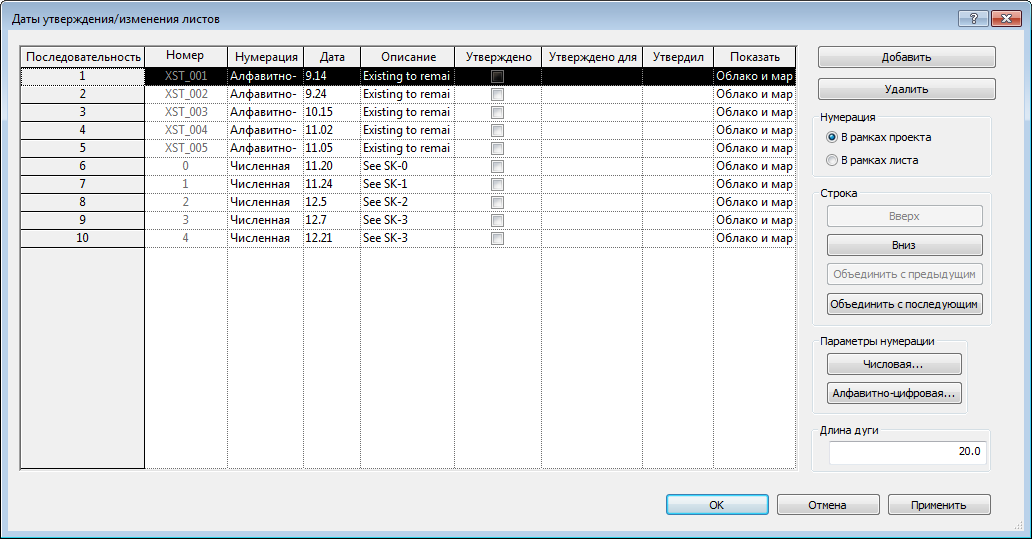Отслеживание изменений с помощью различных образцов нумерации.
Revit позволяет гибко отображать последовательность изменений в проекте. Можно отслеживать изменения с помощью следующих схем нумерации:
- Числа
- Буквы или особая последовательность букв, цифр и других символов
- Без чисел и букв
Чтобы определить схему нумерации для каждого изменения, используйте диалоговое окно «Даты утверждения/изменения листов». В разделе «Параметры нумерации» можно нажать кнопку «Численная» для изменения начальной цифры в последовательности (по умолчанию 1) и для добавления префикса или суффикса, отображаемого для каждого значения в последовательности. В разделе «Параметры нумерации» нажмите кнопку «Алфавитно-цифровая», чтобы при необходимости указать буквы, цифры или символы для пользовательской последовательности. Можно также указать префикс или суффикс, который будет отображаться для каждого значения. Если алфавитно-цифровая нумерация остается без изменений, то значения последовательности по умолчанию — это A, B, C, D и т. д.
Можно начать проект с использованием одной схемы нумерации (например, численной). Позднее эту схему можно изменить на другую для указания на другой этап проекта. Порядковый номер, указанный в диалоговом окне «Даты утверждения/изменения листов», сохраняется для всех изменений в рамках проекта независимо от отдельных схем нумерации.